Илья – главный редактор сайта softdroid.net. Является автором нескольких сотен руководств и статей по настройке Android. Около 15 лет занимается ремонтом техники и решением технических проблем iOS и Android. Имел дело практически со всеми более-менее популярными марками мобильных смартфонов и планшетов Samsung, HTC, Xiaomi и др. Для тестирования используется iPhone 12 и Samsung Galaxy S21 с последней версией прошивки.
Смотреть фильмы на телефоне очень удобно, но есть проблема: не всегда фильмы хранятся на мобильном устройстве. Можно скачать фильм с интернета на Андроид или iOS, чтобы смотреть его автономно, без подключения к Wi-Fi. В ряде случаев это можно сделать бесплатно.
Поэтому в этой подборке мы поделимся лучшими способами, как скачать фильм на телефон бесплатно и без лишней возни. Способы будут работать и в случае с Youtube, и через специальные мобильные приложения. Их можно установить на Андроид (телефон / планшет), Samsung Galaxy, iPhone или iPad.
Лучшие программы для скачивания [2023]:
Как Скачать Видео с Ютуба на ANDROID and iPhone?
Важно!
Перед скачиванием убедитесь, что wi-fi сеть работает хорошо. Для этого советуем протестировать скорость интернет-соединения. Это займет от силы 1 минуту.
- Зайдите на страницу Speedtest
- Выберите размер тестового файла для скачивания (например, 10 M)
- Дождитесь окончания теста
- В результате отобразятся реальные цифры загрузки и скачивания файлов
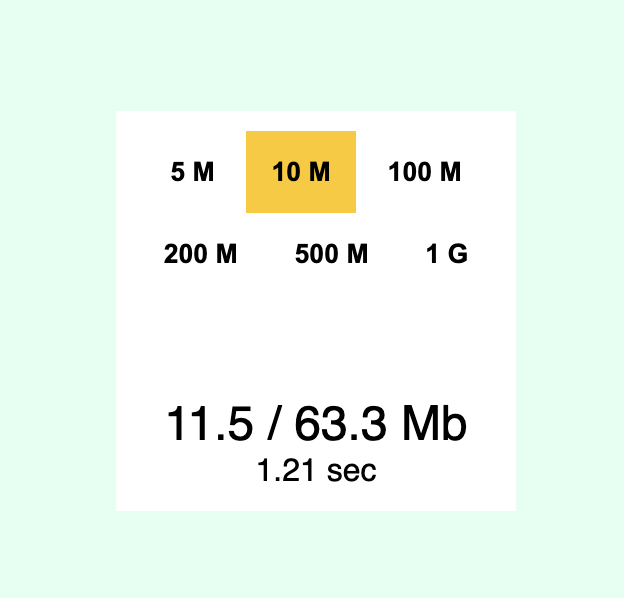
Если вы заметили расхождения с заявленной скоростью интернета, перезагрузите роутер, отключите все посторонние устройства или обратитесь к провайдеру, чтобы понять, что стало причиной низкой скорости.
YouTube
7.19 $ / месяц, бесплатно в ознакомительном режиме подписки
Android, Samsung Galaxy
Мобильное приложение Youtube “научилось” скачивать видеоролики, впоследствии доступные для просмотра без интернета. Для этого необходимо оформить подписку на Premium (подписка обойдется в $7.19 / месяц на данный момент). Однако если оформить ознакомительную подписку, то дней 7 сможете загружать и смотреть видеоролики на телефоне.
Какие фильмы доступны бесплатно на Youtube?
Конечно, на данном видеосервисе нет того разнообразия, которое предлагают онлайн-кинотеатры, и все же
- старые фильмы (например, советская классика)
- короткометражки начинающих режиссеров
- фильмы на каналах независимых и малоизвестных режиссеров
- доступные по акции фильмы и эпизоды сериалов
Все это здесь в свободном доступе, и вы можете скачать бесплатные фильмы в любом количестве (сколько позволяет память Андроид девайса) и сохранить, используя приложение Youtube. Контент доступен локально 29 дней, затем его нужно или скачать заново, или обновить.
Инструкция, как скачать фильм бесплатно с Youtube
Шаг 1. Установите Youtube для Андроид или iOS. Откройте мобильное приложение.
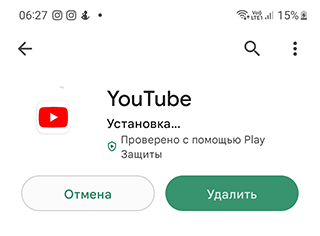
Шаг 2. Убедитесь, что Premium пакет оформлен и вы используете соответствующую учетную запись.
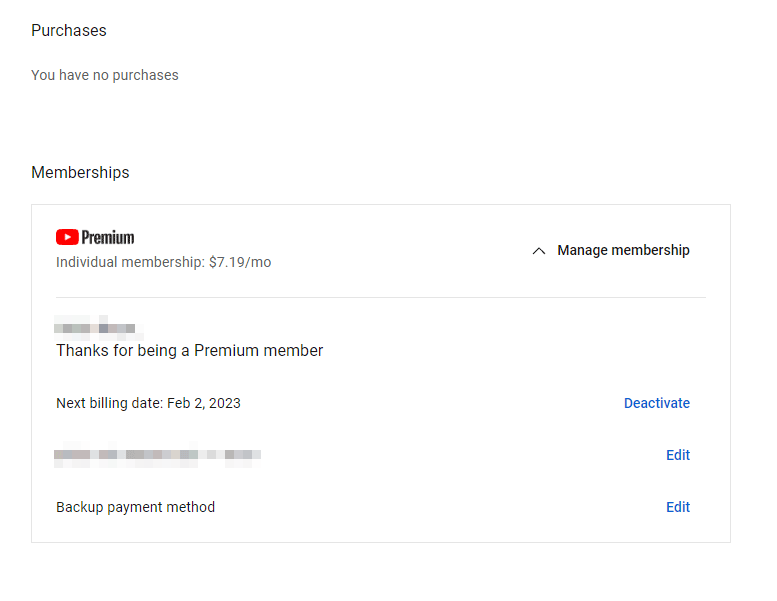
Шаг 3. В настройках качества (Настройки – Фоновый и офлайн режим) пользователь может установить желаемые настройки локального сохранения – например, 720p.
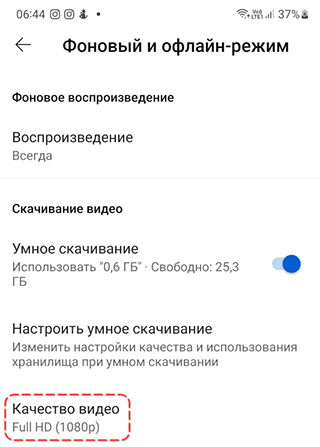
Впрочем, делать это нужно предварительно – до того как вы начали скачивать фильм.
Шаг 4. Найдите фильм, введя название в поиск на сайте. В нашем случае это будет фильм Бриллиантовая рука, доступный на сайте киноконцерна Мосфильм.
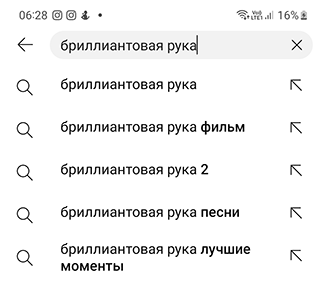
Шаг 5. Нажмите на заголовок с название фильма и далее – на кнопку Скачать.
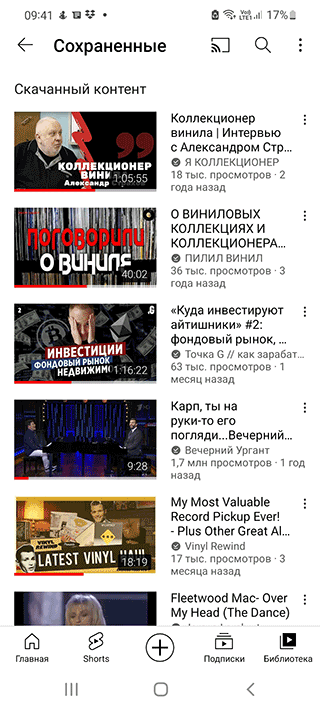
Шаг 6. Фильмы загружаются на мобильное устройство (Android / iOS / ПК браузер) в фоновом режиме, затем попадают в Библиотеку – Скачанные.
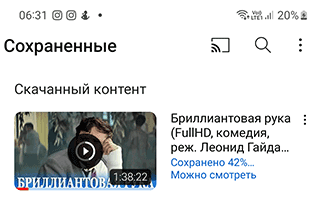
Шаг 7. В разделе Сохраненные их удобно смотреть встроенным плеером Youtube. Фильм будет доступен для бесплатного автономного просмотра около месяца.
Повторимся: вам необходима подписка на Premium пакет Youtube, чтобы иметь возможность скачивания и оффлайн-воспроизведения роликов и фильмов на мобильном.
Скачать приложение Youtube: Android | iOS
Tubi TV
iOS (iPhone / iPad)
Это приложение для скачивания новых фильмов фокусируется на поиске того, чего нет на Netflix – самой раскрученной платформе. Следственно, Tubi TV предоставляет возможность скачать на телефон множество бесплатных фильмов в отличном качестве и смотреть их через видеоплеер. ПОполняется фильмотека ежедневно, и нет никаких ограничений в выборе.
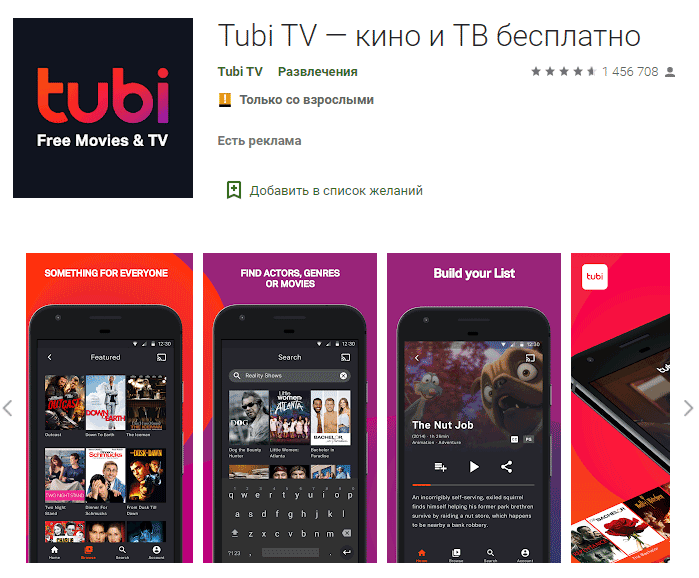
Приложение Tubi TV очень удобно, можно составлять подборку тех фильмов, которые хочется загрузить и смотреть локально на Андроид в первую очередь, или планируемые закачки. Поддерживаются платформы Chromecast, Apple TV и так далее. Так что можно вывести картинку на большой экран и смотреть с эстетическим удовольствием.
IVI
iOS (iPhone / iPad)
Еще одно бесплатное приложение для прямого онлайн-просмотра и скачивания отдельных фильмов и сериалов на телефон. Предлагается широкий выбор фильмов по подписке, однако при этом вы найдете в библиотеке и полностью бесплатный контент. Хотя его не так много, как хотелось бы: Легенда, Ирония судьбы, Девчата и прочие хиты. Кроме того, IVI предлагает бесплатную тестовую подписку на 14 дней, при этом открывается доступ ко всем фильмам на данный период. Так что скачать бесплатный фильм в период тестовой подписки через IVI несложно.
Качество звука и картинки радует, плеер поддерживает формат 1080p, можно переключать звуковые дорожки и менять субтитры. Загрузчик фильмов хорошо подойдет для TV-приставок, устройств Samsung и Android.
Popcornflix
Crackle Plus, LLC
iOS (iPhone / iPad)
Popcornflix — удобное приложение-помощник для загрузки, – универсальная программа для скачивания фильмов на телефон и ПК. Установщик программы доступен для мобильной платформы (Андроид) и ПК.
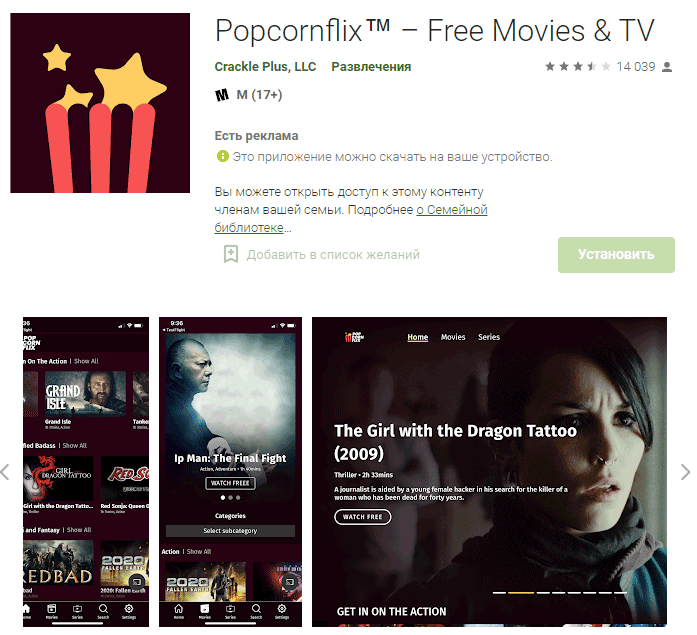
Popcornflix универсален: программка умеет скачивать практически любое видео с различных социальных сетей, сайтов. Список поддерживаемых сервисов широк, что радует: YouTube, ВКонтакте, Инстаграм и прочие.
При этом вы можете указать практически любое качество для сохранения видео на телефон, вплоть до разрешения 4K (Ultra HD).
Если вы смотрите фильмы через социальные сервисы, Popcornflix — это оптимальное приложение-загрузчик.
Как скачать фильм на планшет или смартфон через Popcornflix
- Установите Popcornflix на телефон:
- Выберите сайт, с которого собираетесь загрузить фильм
- Через встроенный браузер приложения найдите фильм
- Выберите качество фильма
- Popcornflix выдаст прямую ссылку, по ней вы и скачиваете фильм на телефон
- Откройте фильм, открыв скачанный файл через файловый менеджер.
Filmrise
Filmrise – еще одно приложение, через которую можно скачивать фильмы в HD качестве на телефон. В отличие от Youtube, нет ограничений по времени хранения контента на устройстве и не требуется платная подписка. Кроме того, сервис Filmrise удобен тем, что здесь не нужна авторизация.
Выбор жанров чрезвычайно широк: это и классика Голливуда, и боевики, и современные фильмы, документальное кино, а также сериалы на любой вкус и разных годов производства. Более того, библиотека кино регулярно пополняется новинками. Пользователи не могут добавлять свои фильмы, однако можно создавать подборки и рекомендовать их другим пользователям платформы.
Пользоваться приложением Filmrise весьма удобно. Загружаете приложение на телефон, затем находите через поисковик интересный фильм, скачиваете его и смотрите автономно. Все открытые файлы можно впоследствии найти в разделе “Недавно воспроизведенные”.
Приложение работает на смартфонах/планшетах Андроид и на платформе Android TV. в
Плюсы:
- Не нужна подписка
- Нет срока хранения
- Большой выбор легального контента
- HD качество
Минусы:
- Присутствует реклама
Торрент-клиенты — продвинутый для любителей фильмов высокого качества
Если вы предпочитаете искать фильмы на торрент-трекерах, попробуйте мобильные торрент-приложения. Процесс скачивания фильмов на телефон аналогичен тому, как вы загружаете видеоролики на жесткий диск компьютера.
На торрентах имеет смысл искать мобильные версии фильмов, поскольку память мобильного устройства все-таки имеет свойство быстро заканчиваться, да и нет особого смысла гнаться за hd-качеством, если только экран вашего смартфона имеет высокое разрешение.
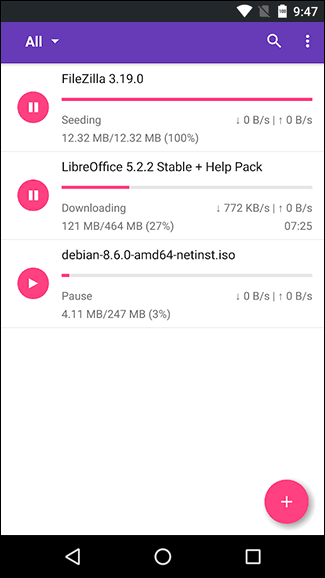
Как скачать фильм через торрент:
- Скачайте любой торрент-клиент на Андроид
- Установите и запустите программу
- Зарегистрируйтесь на любом торрент трекере
- Найдите и скачайте фильм через torrent-файл или по ссылке
Как скинуть видео с компьютера на телефон

Применение USB-кабеля для передачи видеофайлов, является одним из самых распространенных вариантов перемещения информации с ПК на смартфон.
1. Как передать с телефона на компьютер видео через USB-кабель
У большей части гаджетов зарядное устройство сделано из 2-х частей — кабеля и адаптера. Провод можно использовать для подключения телефона к компьютеру. Алгоритм действий выглядит следующим образом:
- проверяется работоспособность оборудования, соответствующий конец кабеля вставляется в блок ПК, другой разъем помещается в смартфон;
- на гаджете выбирается способ обмена данными, следует нажать на надпись «Передача файлов»;
- система компьютера выдаст уведомление о подключении нового устройства, если этого не произошло, необходимо перейти в раздел «Мой компьютер», вкладка «Устройства и диски», здесь будут находиться все подключенные приборы;
- значок телефона в этом разделе обозначает успешное подключение модели, в том случае, если этой иконки нет, следует провести всю процедуру подключения еще раз либо заменить кабель;
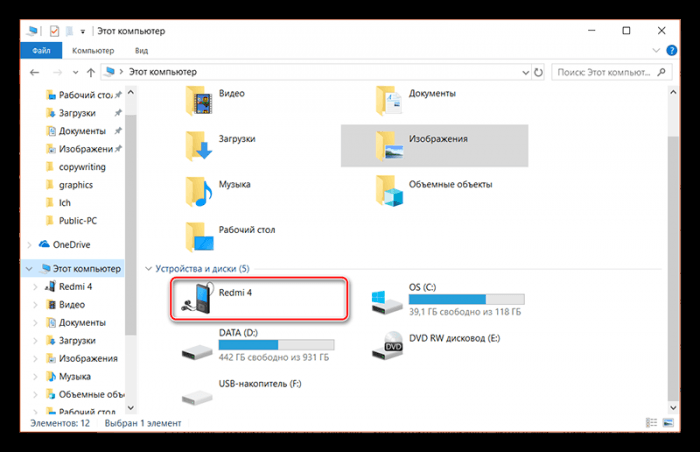
- информацию на телефоне можно посмотреть, кликнув два раза по ярлыку мобильного устройства;
- после этого можно из нужной папки на ПК выбрать видеофайл, который необходимо скопировать на смартфон.
Медиаконтент лучше перемещать в папку «DCIM» или «Camera». Также можно создать новую папку, куда скинуть всю информацию. Это делается для того, чтобы не потерять в памяти гаджета видеозаписи.
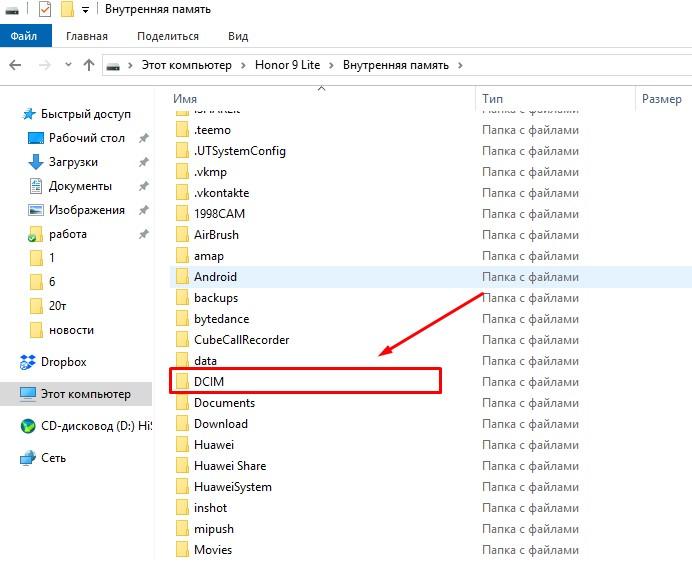
После завершения процесса, рекомендуется выбрать безопасное извлечение устройств, эта функция располагается на панели уведомлений. Память телефона проверяется на наличие скопированных файлов. Это можно сделать либо через галерею, либо через встроенный менеджер файлов.
2. Как скинуть видео с компа на телефон по Wi-Fi
Технология Wi-Fi прочно вошла в жизнь современных людей, сейчас ей оснащены многие модели компьютеров и телефонов. Даже если нет встроенного Wi-Fi, можно приобрести адаптер с этой функцией и установить его в USB-слот. Способ передачи удобен, если имеется грамотно настроенный роутер.
Есть 2 метода копирования данных, первый выполняется по следующей инструкции:
- на смартфон загружается программа «Web File Transfer», ее можно найти в Google Play;

- после установки нужно зайти в приложение, также следует подключить оба устройства к Wi-Fi;
- в интерфейсе установленной программы появится IP-адрес, его необходимо переписать;
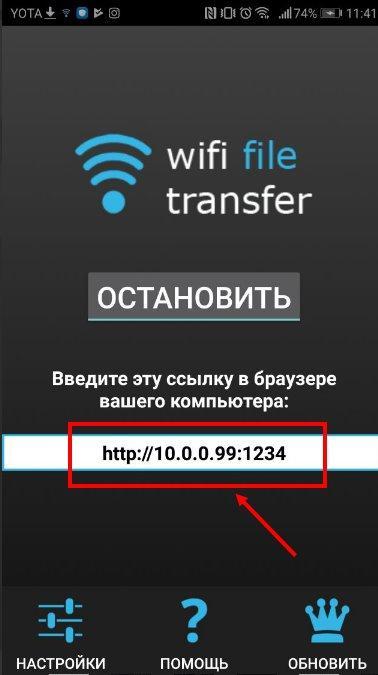
- на ПК открывается браузер, например, Гугл Хром или Яндекс, в адресную строку вбивается переписанный IP-адрес.
Появится интерфейс смартфона, теперь можно копировать любые данные из компьютера на память гаджета. Делается это посредством функции «Передача файлов на устройство», расположенной в правой части экрана. Есть ограничение, нельзя передавать данные, которые имеют вес больше 5МБ.
Есть и другой вариант, специально для тех, кому необходимо передать крупный файл. Выполнить его можно с помощью алгоритма:
- на смартфон устанавливается другое приложение — «FTP-сервер»;
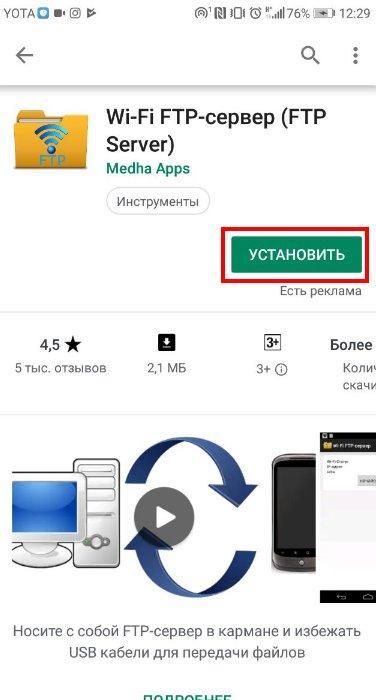
- следует перейти в настройки и в разделе «Беспроводное подключение» создать новую точку доступа;
- в поле названия можно ввести любые значение, после выставляется модель гаджета, придумывается пароль, важно установить защищенное сопряжение;
- проводится синхронизация на компьютере, для этого в меню уведомлений кликается иконка беспроводных сетей, появится список точек доступа, следует подключиться только что созданной сети;
- на телефоне нужно открыть загруженную программу и переписать значение из строчки с названием «URL-адрес сервера»;
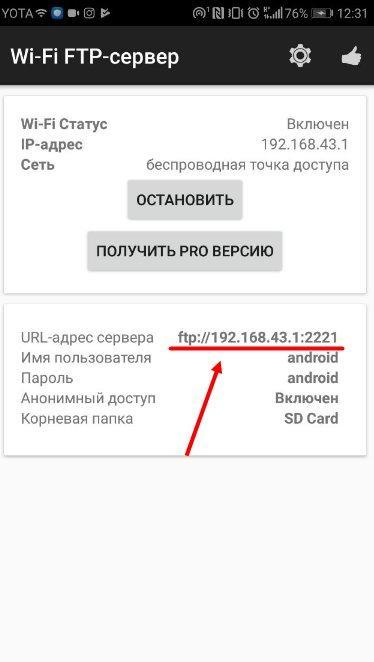
- на компьютере в разделе подключенных устройств и дисков кликается правая кнопка мыши, выбирается опция «Добавить новый элемент в сетевое окружение»;
- в поле «Расположение веб-сайта» вводится адрес, ранее выписанный из приложения;
- нажимается клавиша «Далее», ставится галочка на пункт «Анонимный вход», вводится адрес 192.168.43.1.
Таким образом, был создан сервер, откуда можно получить доступ к информации смартфона. Можно перемещать любые по весу видеозаписи. Существенный плюс метода с Wi-Fi заключается в отсутствии проводов.
3. Как перенести видео с компьютера на телефон с помощью карты памяти
В телефонах предусмотрен специальный разъем под карты SD. Часто пользователи перемещают на нее нужные файлы, чтобы они не занимали внутренний объем смартфона. Это удобно, так как влияние на производительность процессора почти не оказывается.
Чтобы воспользоваться этим вариантом, необходимо купить адаптер для карты памяти. Алгоритм следующий:
- телефон выключается, извлекается карта памяти, это можно сделать, сняв заднюю крышку устройства, либо воспользовавшись специальным ключом, если модель нового образца;
- карта SD помещается в купленный адаптер, картридер ПК сможет прочесть ее только в этом устройстве;
- адаптер вставляется в предназначенный слот на компьютере в системном блоке;
- система отобразить карту памяти в разделе «Мой компьютер».
После этого можно проводить процедуру перемещения файлов. Делается она по аналогии с предыдущими вариантами, файл просто перемещается в нужную папку на карте.
Извлечь адаптер обратно рекомендуется, применив опция безопасное извлечение на панели уведомлений. Так вероятность повреждения данных будет снижена.
4. Как с компьютера перекинуть видео на телефон по Блютуз
Часть ПК обладает поддержкой Bluetooth, даже если такой функции у компьютера нет, можно купить специальное устройство. Оно помещается в USB-слот. Выполнять действия нужно по инструкции:
- на компьютере активируется опция Bluetooth, если это делается с помощью адаптера, система ПК может предложить загрузить программу, нужно согласиться с ее действиями;
- на смартфоне в разделе «Беспроводные сети», который можно найти в настройках, включается Bluetooth, для этого нужно в опции перевести ползунок в активное состояние;
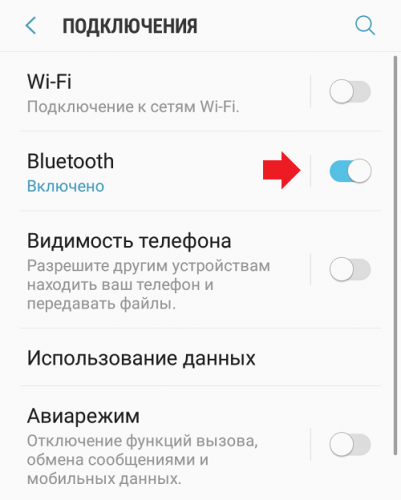
- телефон выдаст список найденных приборов, среди них следует выбрать имя ПК;
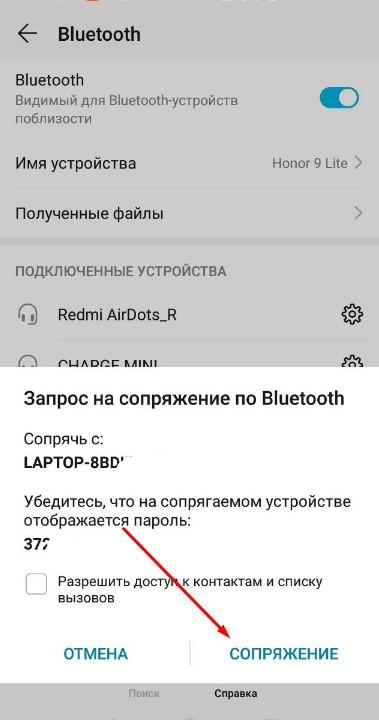
- на устройствах вводится одинаковый пароль, нажимается кнопка «Подключиться».
После этого можно передавать данные. Нужный файл выделяется, по нему щелкается правая кнопка мыши, среди опций выбирается «Передать по Bluetooth». Когда данные загружены, связь можно разорвать, просто отключив функцию на телефоне.
5. Как скинуть видео с компьютера на телефон с помощью приложения
Если ни один из вышепредставленных вариантов не подходит, можно воспользоваться сторонним софтом. Есть программы, которые специально разработаны для передачи видео с ПК на смартфон:
- SHAREit — загружается на гаджет и компьютер, необходим общий Wi-Fi;
- AirDroid — устанавливается на смартфон, на ПК нужен браузер и интернет;
- Feem — загружается на оба устройства, синхронизируется по Wi-Fi.
С помощью приложений можно передавать любые файлы, в том числе и видеозаписи. Утилиты многофункциональны, можно пользоваться ими в различных ситуациях.
6. Как перекинуть видео через облачное хранилище
Этот способ позволяет хранить большие файлы. Для разных систем предусмотрены различные службы, для Apple — iCloud, для Android — Google Drive. Также можно использовать и другие сервисы, например, Яндекс.Диск, Dropbox или Облако Mail.ru.
Чтобы правильно выполнить операция, нужно пользоваться алгоритмом:
- с ПК открывается любое хранилище;
- в него загружается видеозапись;
- со смартфона нужно зайти в это облако под тем же профилем и загрузить в память телефона файл.
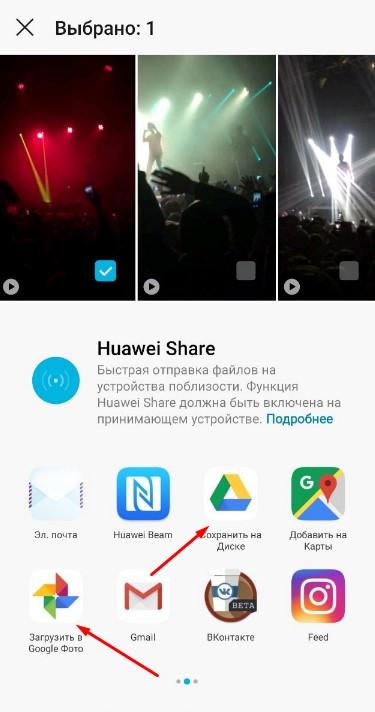
Для выполнения процедуры также потребуется интернет. Кроме того, нужно проверить память гаджета, хватит ли ее объема для загрузки видео.
7. Как передать видео через электронную почту
Данным метод удобен тем, что от пользователя н требуется установки программ, настройки Wi-Fi или Bluetooth. Потребуется лишь отправить с электронной почты письмо, куда будет входить прикрепленный файл. Система сервиса позволяет прислать письмо на тот же самый адрес, с которого оно отправляется. Получается, поля «Кому» и «От кого» совпадают.
Существует один нюанс, он заключается в размере отправляемого файла. Если он имеет большой вес, то операция может не выполниться. Это во многом зависит от почтовой платформы. Также, файл может случайно удалится, поэтому рекомендуется быстрее скачать его на телефон.
Алгоритм прост, с ПК нужно зайти в электронную почту, нажать на кнопку «Написать», выбрать опцию «Прикрепить файл» и отправить нужную запись. С телефона следует зайти в тот же сервис под тем же профилем и скачать отправленное видео.
8. Как перенести видео через соцсети или мессенджеры
Этот метод часто в большинстве случаев применяют пользователи более молодого возраста. Необходимо следовать следующей инструкции:
- на компьютер и телефон загружается мессенджер или социальная сеть;
- нужно создать чат или группу для отправки файлов, это удобнее проделать со смартфона;
- зайти в приложение с ПК, выбрать нужный чат и отправить туда медиаконтент;
- с телефона зайти в ту же группу под тем же ником и загрузить файл в память устройства.
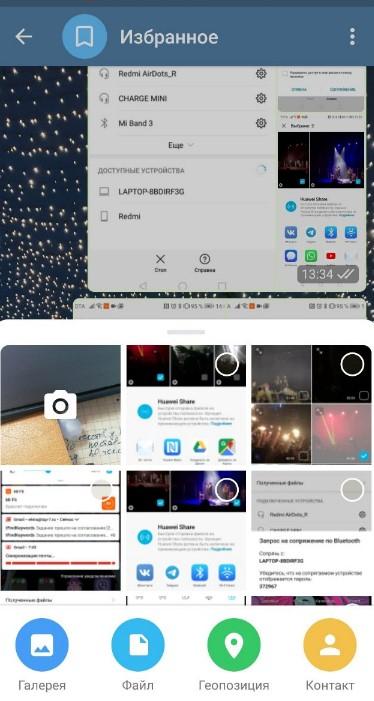
Если процесс осуществляется с помощью Телеграмма, можно использовать чат «Избранное». Если применяется WhatsApp, то рекомендуется добавить собственный номер в контакты и отправить файл. Также можно создать группу из 2-х абонентов и сразу удалить второго участника. Таким образом, можно получить персональный чат.
Однако чаще всего используется сеть ВКонтакте. Чтобы скинуть файл с помощью этой сети, нужно с ПК зайти в свой профиль, открыть диалог с собой и отправить запись.
Сделать это можно, используя значок скрепки внизу. Затем на компьютере выбираются и отправляются файлы. Далее с телефона зайти в приложение, перейти в тот же диалог и скачать оттуда видео.
Какие форматы видео поддерживает смартфон на Андроиде
Видеопроигрыватели и кодеки, изначально установленные в систему Android, могут воспроизводить лишь основные расширения файлов, такие как 3gp, mp4, wmv. Список форматов можно расширить, установив сторонний софт. Тогда можно будет просматривать записи с форматом mkv, divx, mov, flv, rmvb и прочие.
В процессе операции могут возникать вопросы.
Некоторое время работал в салоне связи МТС. Хорошо разбираюсь в технике, интересуюсь сферой мобильных компаний и приложений
Задать вопрос
Вопрос эксперту
Что делать при несовместимости файла и проигрывателя гаджета?
Следует скачать любой софт, позволяющий расширить перечень распознаваемых форматов. После этого можно заново запустить видео.
Как добавить на телефон нужные кодеки?
Проигрыватель на устройстве может не показывать запись даже при совпадении форматов. Это происходит из-за кодеков. Их необходимо скачать со стороннего портала и установить на смартфон.
Почему запись тормозит при проигрывании?
Это происходит из-за слабого процессора, который поддерживает не все разрешения, например, он будет плохо воспроизводить файл в HD или 3D. Лучше конвертировать видео в другой формат.
Это основные вопросы, связанные с форматами видеозаписей. Обычно других проблем с медиаконтентом не возникает.
Источник: tarifkin.ru
Лучший загрузчик видео для Android, который нельзя пропустить
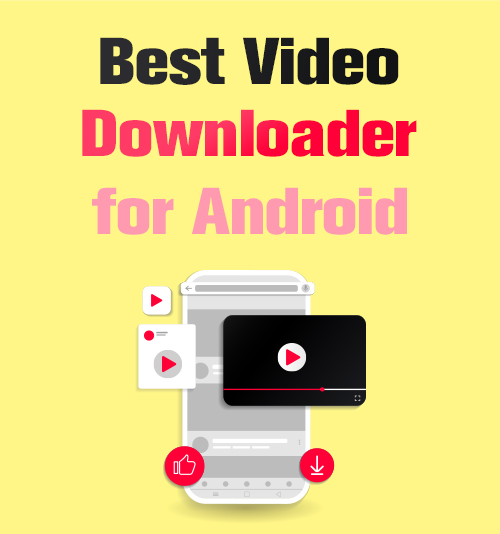
Здесь очень много загрузчики видео для мобильных телефонов Android. Большинство из них позволяют легко скачивать видео с YouTube. В частности, некоторые загрузчики даже поддерживают загрузку видео с разных сайтов.
Однако не все из них предлагают надежное обслуживание. Некоторые загрузчики видео для Android больше не работают. А другие показывают медленную скорость загрузки.
Тогда как выбрать лучший загрузчик видео для Android?
Я хотел бы поделиться с вами 5 приложениями для загрузки видео для Android. У каждого есть свои плюсы и минусы. Следовательно, вы можете быстро найти подходящий.
Смотрите прямо сейчас!
СОДЕРЖАНИЕ
- Часть 1. AnyVid — лучший загрузчик видео для Android
- Часть 2. Другие расширенные загрузчики видео для Android
- Videoder
- Инс Трубка
- TubeMate
- VidMate
Часть 1. AnyVid — лучший загрузчик видео для Android
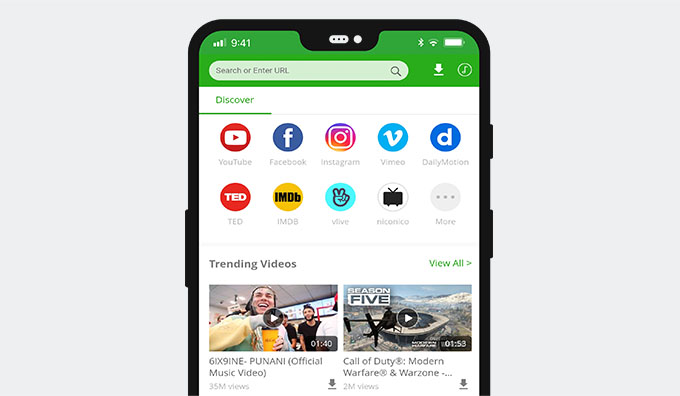
AnyVid заслуживает называться лучшим загрузчиком видео для Android. Он постоянно обновляется, чтобы адаптироваться к изменениям алгоритмов YouTube и других популярных видеосайтов. Следовательно, вы всегда можете положиться на него скачать видео без лишних хлопот.
Более того, это позволяет скачать MP4 в различных определениях. Если быть точным, 360p, 480p, 720p, 1080p или даже 2K и 4K. Также вы можете конвертировать онлайн-видео в MP3 с помощью AnyVid. Качество звука включает 128 кбит / с, 192 кбит / с и 320 кбит / с.
Кроме того, AnyVid может похвастаться умным встроенный браузер, с помощью которого вы можете загружать видео во время потоковой передачи. Кроме того, AnyVid позволяет загружать видео в пакетном режиме всего за несколько кликов. Скорость загрузки составляет 3X быстрее чем любые другие загрузчики видео для Android. Кроме того, вы можете просмотрите видео перед загрузкой. Это также хороший способ избежать рекламных объявлений.
Это лучшее приложение для загрузки видео работает плавно, а процесс загрузки прост. А теперь давайте вместе протестируем.
Скачивайте любое видео с 1,000+ сайтов
- для Windows 10/8/7
- для Mac OS X 14+
- для Android
- Скопируйте ссылку на видео с YouTube или любого другого сайта. Затем перейдите на AnyVid и вставьте ссылку на видео. AnyVid мгновенно проанализирует ссылку. Кроме того, вы можете исследовать популярные видеосайты на AnyVid и загружать видео во время их потоковой передачи.
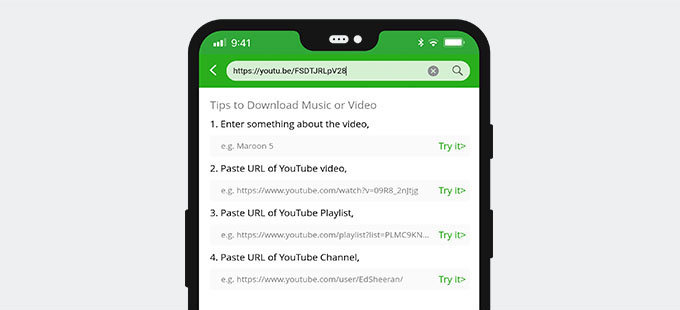
- AnyVid показывает вам все доступные для скачивания варианты. Вы можете выбрать желаемое качество видео или звука и нажать кнопку «Загрузить». Теперь начинается процесс загрузки.
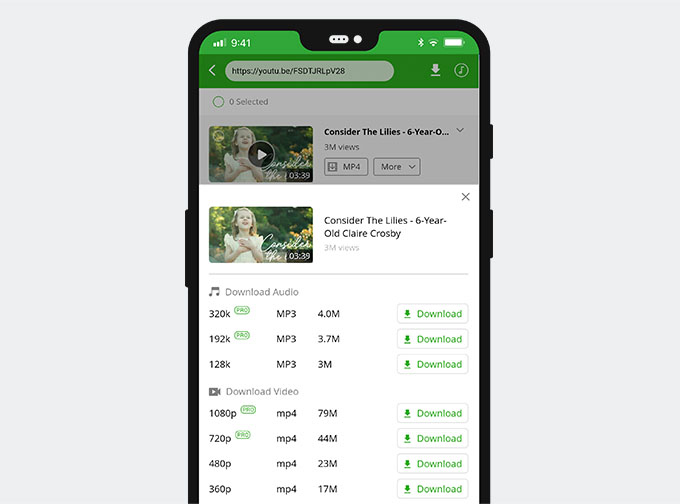
Как только контент загружен, вы можете воспроизвести его с помощью встроенного плеера AnyVid.
Часть 2. Другие продвинутые загрузчики видео для Android
Videoder
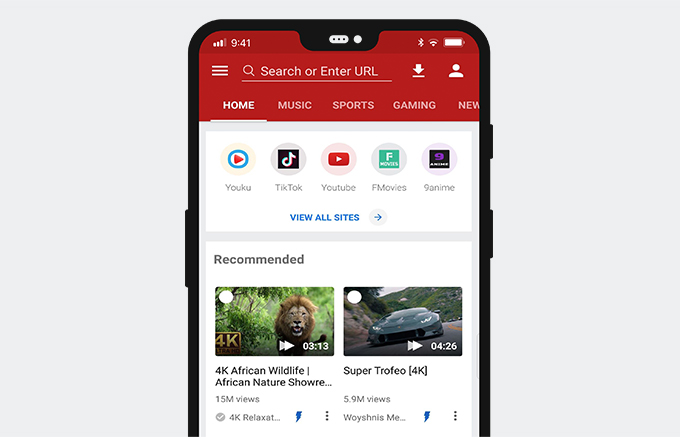
Видео заказ входит в список лучших приложений для загрузки видео для Android. В интерфейсе представлены все поддерживаемые сайты. Вы можете посещать сайт, скачивать видео во время потоковой передачи. Videoder предлагает на выбор различные видео и аудио качества. Кроме того, Videoder имеет встроенный конвертер.
Следовательно, вы можете извлечь звук из загруженного видео одним щелчком мыши.
В этом бесплатном загрузчике видео для Android есть раздражающая реклама. Их можно удалить, если вы купите плагин Premium.
- Быстрая скорость загрузки
- Встроенный встроенный конвертер
- HD-звук недоступен
- Раздражающая реклама
Инс Трубка
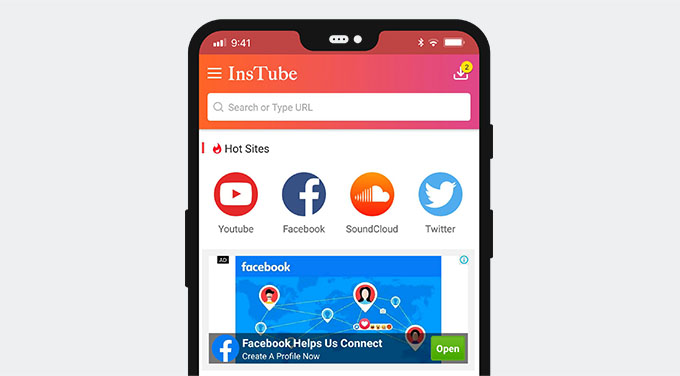
Инс Трубка — отличное приложение для скачивания видео с YouTube. Вы можете бесплатно установить его и скачивать видео со 100+ сайтов. InsTube поразительно похож на приложение YouTube. Следовательно, вы можете просматривать видео на YouTube перед их загрузкой. Кроме того, InsTube поддерживает загрузку видео с других 100+ сайтов вместе с YouTube. И он позволяет загружать видео в форматах MP4, M4A и MP3.
Единственный недостаток — навязчивая реклама. У вас нет возможности удалить их.
- Бесплатно использовать
- Защита паролем личных файлов
- Нет параметров качества звука
- Навязчивая реклама
TubeMate
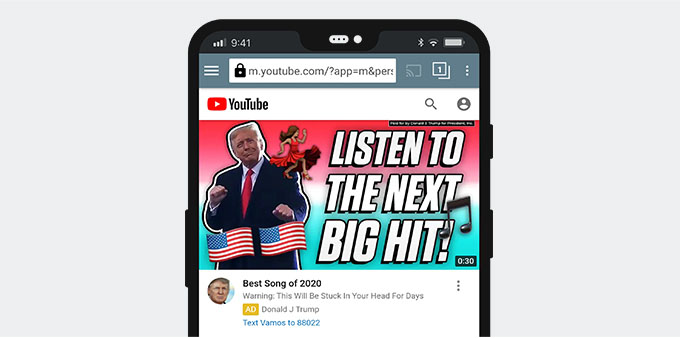
TubeMate — один из лучших загрузчиков видео для Android. Вы можете использовать его для захвата видео с YouTube прямо на свой телефон. TubeMate предлагает несколько разрешений видео и аудио, адаптированных для различных устройств. Кроме того, в TubeMate есть встроенный конвертер. Таким образом, вы можете извлекать звук из только что загруженного видео.
Все в порядке, за исключением того, что TubeMate требует, чтобы вы установили дополнительное приложение перед использованием его функции загрузки.
- Легко использовать
- Различные видеоформаты и определения
- Требуется дополнительное приложение
- Плохой интерфейс
VidMate
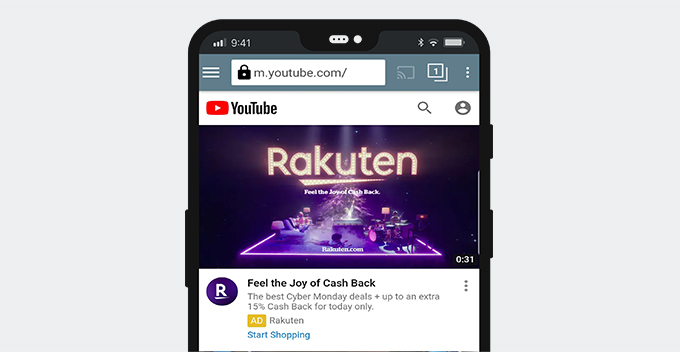
VidMate также включен в лучший загрузчик видео для Android. Он позволяет загружать видео со многих веб-сайтов. И процесс загрузки очень прост. Вы можете только вставить ссылку на видео, и она загрузит видео для вас. Кроме того, вы можете установить пароль, чтобы скрыть свои личные файлы. Кроме того, это позволяет избежать контента для взрослых, включив ограниченный режим.
Однако вы не можете использовать VidMate для загрузки видео с YouTube. Жаль.
- Бесплатно использовать
- Защитите личные файлы паролем
- Загрузки с YouTube недоступны
- Только скачивание MP4
Как лучший загрузчик видео для Android, у него должны быть мощные функции. Например, стабильная производительность, поддержка множества видеосайтов, высокая скорость загрузки, интеллектуальный поиск, пакетная загрузка и т. Д.
У упомянутых выше загрузчиков видео для Android есть свои плюсы и минусы. Пока что AnyVid имеет все функции, необходимые для того, чтобы быть лучшим приложением для загрузки видео для Android. Вы можете попробовать и изучить больше функций!
Скачивайте любое видео с 1,000+ сайтов
Источник: ru.amoyshare.com